Clipboard của Windows là một công cụ quen thuộc, thường được dùng cho các thao tác sao chép và dán cơ bản. Tuy nhiên, ít người biết rằng nó ẩn chứa nhiều tính năng mạnh mẽ hơn thế, có thể giúp bạn làm việc hiệu quả và tiết kiệm thời gian đáng kể. Từ việc lưu giữ vĩnh viễn các mục quan trọng đến đồng bộ hóa nội dung giữa các thiết bị, dưới đây là bốn mẹo tuyệt vời để bạn tận dụng tối đa Clipboard trên Windows, biến nó thành trợ thủ đắc lực cho công việc hàng ngày.
Dán Nội Dung Clipboard Không Kèm Định Dạng
Khi bạn sao chép văn bản vào Clipboard, Windows thường giữ lại định dạng gốc như phông chữ, cỡ chữ, màu sắc hay kiểu in đậm/nghiêng. Điều này đôi khi hữu ích, nhưng cũng có thể làm rối loạn bố cục tài liệu của bạn, đòi hỏi thêm công sức để loại bỏ định dạng không mong muốn.
May mắn thay, Clipboard Windows cung cấp một tùy chọn cho phép bạn dán văn bản mà không cần giữ lại định dạng ban đầu. Để sử dụng tính năng này, trước tiên bạn cần đảm bảo đã bật Lịch sử Clipboard (Clipboard History). Sau đó, chỉ cần nhấn tổ hợp phím Win + V để mở bảng lịch sử Clipboard. Tìm đến mục văn bản bạn muốn dán mà không có định dạng.
Tiếp theo, nhấp vào biểu tượng menu ba chấm bên cạnh mục đó và chọn biểu tượng Dán dưới dạng văn bản.
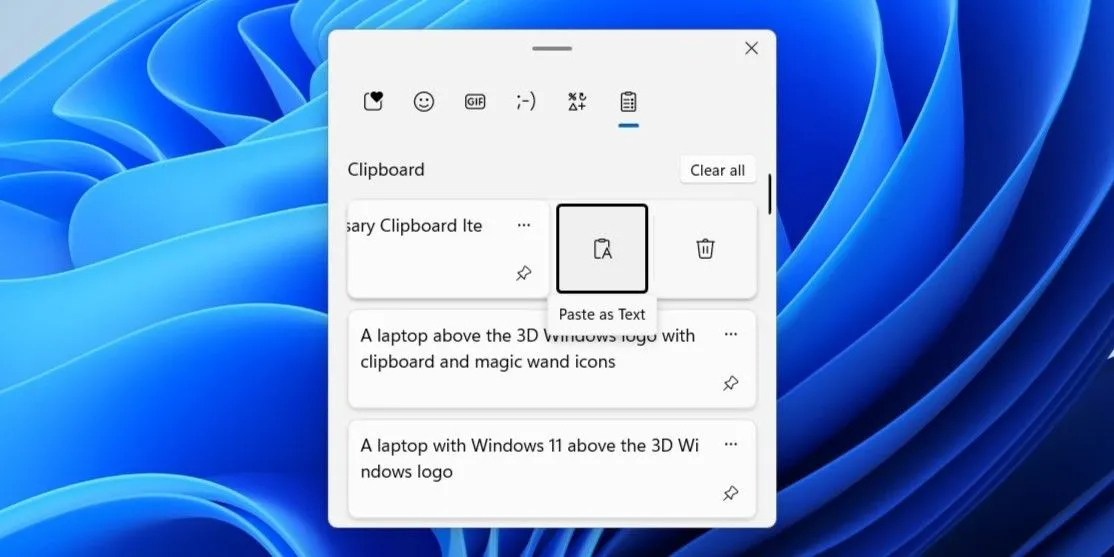 Tùy chọn "Dán dưới dạng văn bản" được đánh dấu trong lịch sử Clipboard Windows 11
Tùy chọn "Dán dưới dạng văn bản" được đánh dấu trong lịch sử Clipboard Windows 11
Tính năng dán không định dạng này đặc biệt hữu ích khi bạn tổng hợp thông tin từ nhiều nguồn khác nhau. Bạn có thể dễ dàng tích hợp các đoạn văn bản đã sao chép vào ghi chú hoặc báo cáo của mình mà không làm gián đoạn phong cách trình bày tổng thể, tạo nên một tài liệu nhất quán và chuyên nghiệp.
Ghim Các Mục Clipboard Thường Dùng
Một trong những tính năng nổi bật nhất của Clipboard Windows là khả năng ghim các mục đã sao chép để chúng luôn khả dụng vô thời hạn. Điều này cực kỳ tiện lợi cho những đoạn văn bản, đường dẫn URL hoặc hình ảnh mà bạn thường xuyên cần đến.
Ví dụ, nếu bạn thường xuyên phải dán địa chỉ email, một đoạn văn cụ thể, hoặc một hình ảnh quan trọng vào các tài liệu hay biểu mẫu, việc ghim các mục này sẽ giúp bạn tiết kiệm thời gian đáng kể, không cần phải tìm kiếm hay sao chép lại chúng mỗi lần.
Sử dụng tính năng ghim mục này rất đơn giản. Đầu tiên, hãy sao chép mục bạn muốn vào Clipboard Windows. Sau đó, nhấn Win + V để mở lịch sử Clipboard và nhấp vào biểu tượng ghim ở góc dưới bên phải của mục đó.
Sau khi được ghim, mục này sẽ luôn có sẵn trong lịch sử Clipboard của bạn, ngay cả khi bạn xóa lịch sử Clipboard hoặc khởi động lại máy tính. Điều này đảm bảo những nội dung thiết yếu của bạn luôn trong tầm tay.
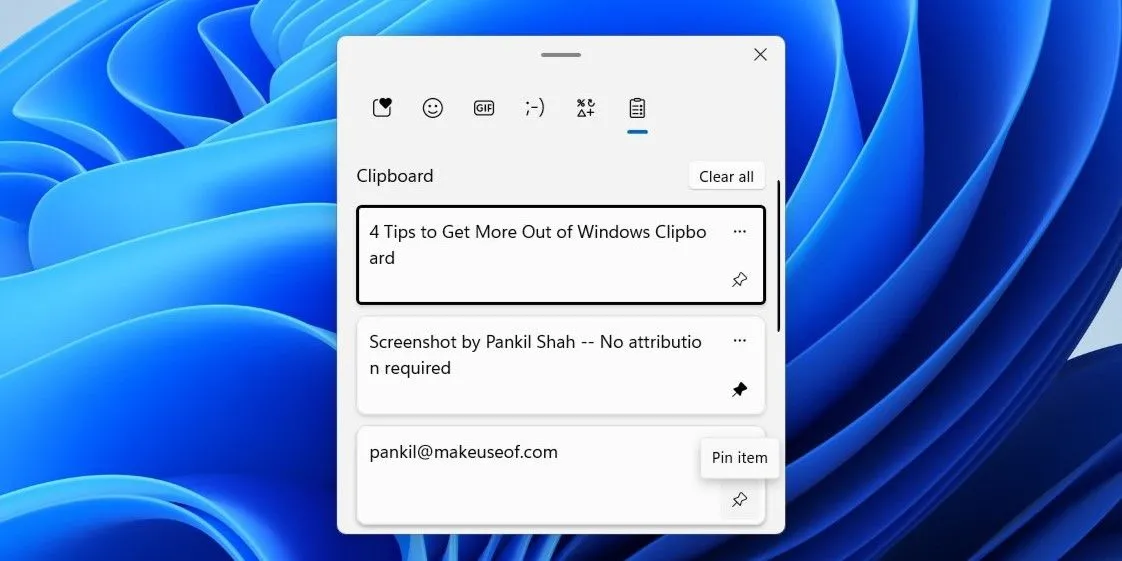 Biểu tượng ghim mục trong ứng dụng Clipboard Windows 11 được đánh dấu
Biểu tượng ghim mục trong ứng dụng Clipboard Windows 11 được đánh dấu
Đồng Bộ Lịch Sử Clipboard Giữa Các Thiết Bị
Windows 10 và 11 cung cấp một tính năng đồng bộ hóa Clipboard vô cùng tiện lợi, cho phép bạn chia sẻ văn bản đã sao chép một cách liền mạch giữa nhiều thiết bị. Bạn có thể đồng bộ Clipboard của mình với máy tính để bàn, máy tính xách tay và thậm chí cả điện thoại Android, miễn là tất cả các thiết bị đều đăng nhập bằng cùng một tài khoản Microsoft.
Điều này có nghĩa là bạn có thể sao chép văn bản, hình ảnh và các nội dung khác trên một thiết bị và dán chúng trên một thiết bị khác, loại bỏ hoàn toàn nhu cầu phải gửi email ghi chú cho chính mình hoặc gõ lại thông tin trên nhiều thiết bị.
Để kích hoạt tính năng đồng bộ Clipboard trên Windows, hãy mở Cài đặt (Settings) > Hệ thống (System) > Clipboard và bật tùy chọn Lịch sử Clipboard trên các thiết bị (Clipboard history across devices).
Mặc định, Windows sẽ đồng bộ hóa mọi mục bạn sao chép, cho phép bạn truy cập chúng trên tất cả các thiết bị đã kết nối. Tuy nhiên, nếu bạn muốn kiểm soát nhiều hơn những gì được chia sẻ, bạn có thể thiết lập để chỉ đồng bộ hóa các mục cụ thể một cách thủ công.
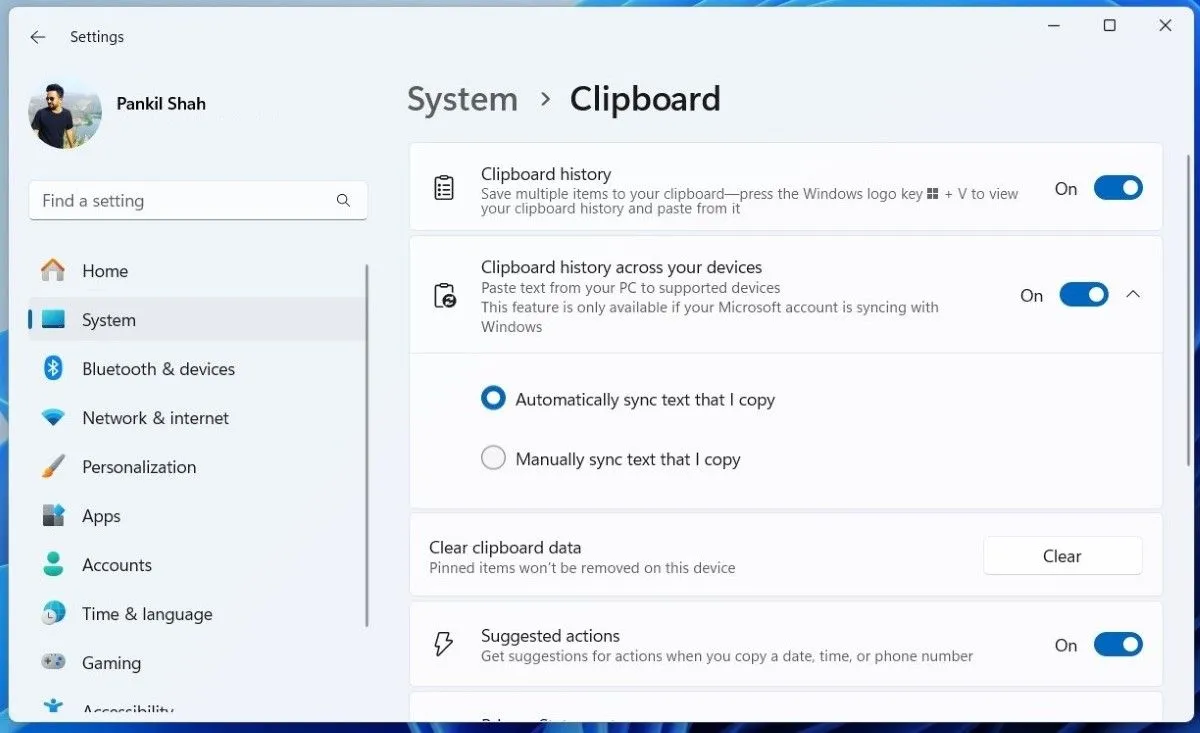 Tùy chọn đồng bộ lịch sử Clipboard trên các thiết bị trong ứng dụng Cài đặt Windows 11
Tùy chọn đồng bộ lịch sử Clipboard trên các thiết bị trong ứng dụng Cài đặt Windows 11
Tương tự, bạn cũng cần bật tính năng này trên các thiết bị Windows khác. Nếu bạn muốn đồng bộ lịch sử Clipboard của máy tính với điện thoại Android, bạn sẽ cần tải xuống ứng dụng bàn phím Microsoft SwiftKey AI Keyboard trên điện thoại và kích hoạt tính năng đồng bộ Clipboard từ menu cài đặt của nó.
Thường Xuyên Xóa Các Mục Clipboard Không Cần Thiết
Ngoài các mục đã ghim, Clipboard Windows có thể lưu trữ tối đa 25 mục tại một thời điểm trên thiết bị của bạn. Con số này nghe có vẻ không nhiều, nhưng nó có thể nhanh chóng làm đầy Clipboard và buộc bạn phải cuộn nhiều lần chỉ để tìm thấy các mục đã sao chép mình cần. Việc xóa các mục không cần thiết khỏi lịch sử Clipboard giúp giữ cho nó gọn gàng và đảm bảo luôn có chỗ cho các mục quan trọng khi cần.
Bạn có thể xóa từng mục bằng cách nhấp vào menu ba chấm bên cạnh một mục trong lịch sử Clipboard và chọn biểu tượng thùng rác. Ngoài ra, bạn có thể sử dụng nút Xóa tất cả (Clear All) để xóa toàn bộ lịch sử Clipboard ngay lập tức. Tính năng này sẽ không ảnh hưởng đến các mục đã ghim của bạn, vì vậy nội dung thiết yếu của bạn vẫn được lưu giữ an toàn.
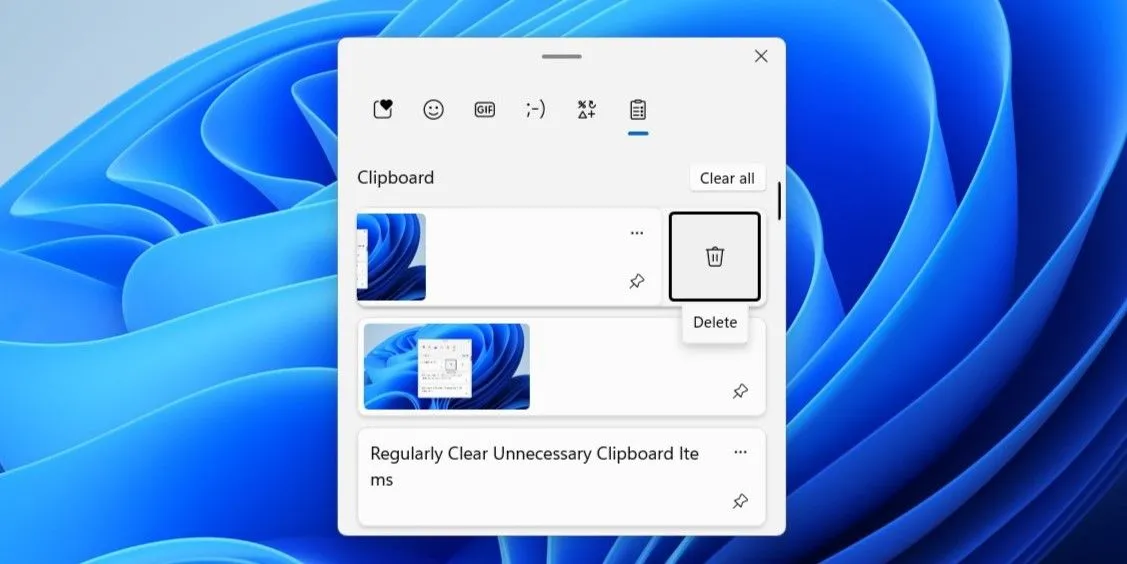 Tùy chọn xóa các mục được đánh dấu trong ứng dụng Clipboard Windows
Tùy chọn xóa các mục được đánh dấu trong ứng dụng Clipboard Windows
Clipboard Windows thực sự là một công cụ tuyệt vời để tăng cường năng suất. Cho dù bạn là sinh viên, một chuyên gia hay chỉ đơn giản là muốn giữ mọi thứ ngăn nắp, ai cũng có thể hưởng lợi từ việc tối ưu hóa cách sử dụng công cụ này. Bằng cách áp dụng những mẹo trên, bạn có thể nâng cao trải nghiệm Clipboard, tiết kiệm thời gian và hợp lý hóa quy trình làm việc của mình. Hãy thử nghiệm và khám phá sức mạnh tiềm ẩn của Clipboard để biến đổi cách bạn làm việc với Windows ngay hôm nay!


